화면을 컴퓨터에 그대로 두는 것은 전력만 낭비하는 것이 아닙니다. 또한 누구나 작업 중인 작업을 쉽게 볼 수 있습니다. 따라서 친구의 깜짝 외출 파티에 참석하기 위해 게스트 목록을 작성하는 경우 화면을 너무 오래 켜두어도 놀랄 일이 아닙니다.
좋은 소식은 화면이 켜져 있는 시간을 쉽게 조정할 수 있고 선택할 수 있는 다양한 옵션이 있다는 것입니다. 가능한 한 최소 시간 동안 화면을 유지하는 방법을 살펴보겠습니다.
Windows 10에서 화면 켜짐 시간을 변경하는 방법
Windows 10 컴퓨터의 화면이 켜져 있는 시간을 수정하려면 설정으로 이동해야 합니다. 다음을 클릭하여 수행할 수 있습니다. 하단의 윈도우 아이콘 화면 왼쪽에 있습니다. 톱니바퀴를 클릭하고 설정 옵션. 일단 가시면 체계, 다음에 힘과 수면 옵션.
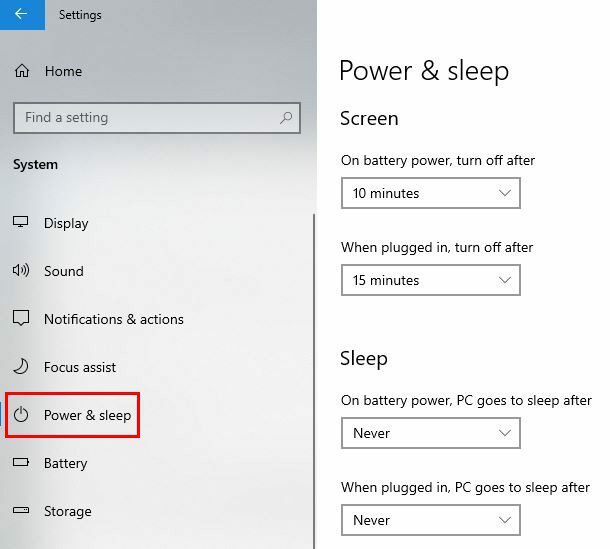
두 개의 다른 시간을 설정하는 옵션이 표시됩니다. 당신은 선택할 수 있습니다 스크린 타임 노트북이 연결되어 있을 때와 배터리 전원이 켜져 있을 때. 옆에 있는 드롭다운 메뉴를 클릭합니다. 선택할 수있는 몇 가지 시간 옵션이 있습니다.
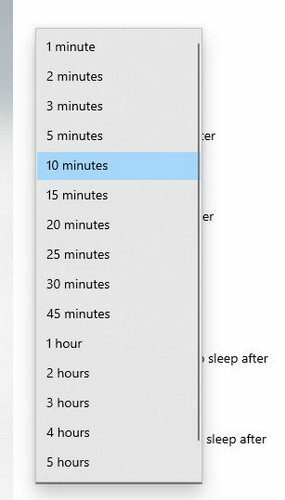
수면 옵션을 사용자 정의하는 옵션도 표시됩니다. 컴퓨터가 잠자기 상태라고 해서 컴퓨터가 꺼져 있는 것은 아닙니다. 보시다시피 노트북 화면이 켜져 있는 시간을 줄이는 것은 간단합니다. 그 이상의 시간 동안 자리를 비운 경우 Windows가 화면을 끕니다.
결론
시간이 지남에 따라 모든 것이 더 비싸지고 여기에는 전기도 포함됩니다. Windows가 화면을 끄는 시간을 설정하면 꽤 많은 돈을 절약할 수 있습니다. 몇시에 화면이 꺼지도록 선택하셨습니까? 아래 의견에 생각을 공유하고 소셜 미디어에서 다른 사람들과 기사를 공유하는 것을 잊지 마십시오.